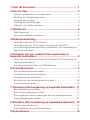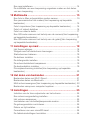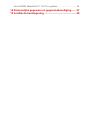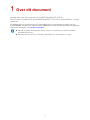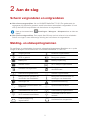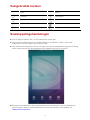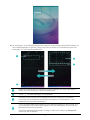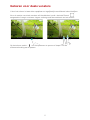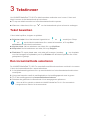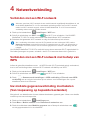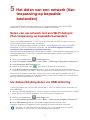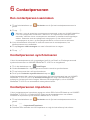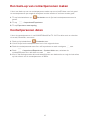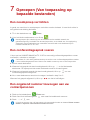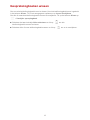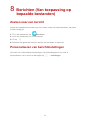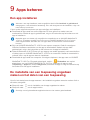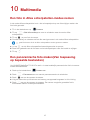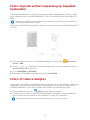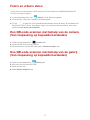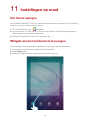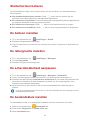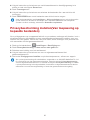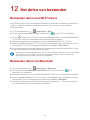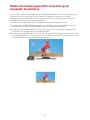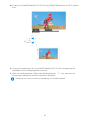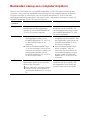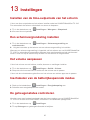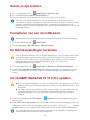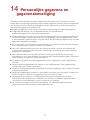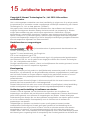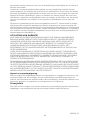Huawei MediaPad T2 10.0 Pro Handleiding
- Categorie
- Tabletten
- Type
- Handleiding

EMUI 3.1
Gebruikershandleiding

1 Over dit document........................................................... 1
2 Aan de slag ...................................................................... 2
Scherm vergrendelen en ontgrendelen ........................................... 2
Melding- en statuspictogrammen .................................................... 2
Veelgebruikte toetsen ...................................................................... 3
Snelkoppelingshandelingen ............................................................ 3
Gebaren voor duale vensters .......................................................... 5
3 Tekstinvoer ...................................................................... 6
Tekst bewerken ............................................................................... 6
Een invoermethode selecteren ........................................................ 6
4 Netwerkverbinding .......................................................... 7
Verbinden met een Wi-Fi-netwerk ................................................... 7
Verbinden met een Wi-Fi-netwerk met behulp van WPS ................. 7
Uw mobiele gegevensverbinding inschakelen (Van toepassing op
bepaalde bestanden) ....................................................................... 7
5 Het delen van een netwerk (Van toepassing op
bepaalde bestanden) .......................................................... 8
Delen van uw netwerk met een Wi-Fi-hotspot (Van toepassing op
bepaalde bestanden) ....................................................................... 8
Uw dataverbinding delen via USB-tethering .................................... 8
6 Contactpersonen ............................................................. 9
Een contactpersoon aanmaken ....................................................... 9
Contactpersonen synchroniseren .................................................... 9
Contactpersonen importeren ........................................................... 9
Een back-up van contactpersonen maken .................................... 10
Contactpersonen delen ................................................................. 10
7 Oproepen (Van toepassing op bepaalde bestanden) . 11
Een noodoproep verrichten ........................................................... 11
Een conferentiegesprek voeren .................................................... 11
Een ongekend nummer toevoegen aan uw contactpersonen ....... 11
Gesprekslogboeken wissen .......................................................... 12
8 Berichten (Van toepassing op bepaalde bestanden) .. 13
Zoeken naar een bericht ............................................................... 13
Personaliseren van berichtinstellingen .......................................... 13
9 Apps beheren ................................................................ 14

Een app installeren ........................................................................ 14
De installatie van een toepassing ongedaan maken en het delen
van een toepassing ....................................................................... 14
10 Multimedia ................................................................... 15
Een foto in Alles scherpstellen-modus nemen ............................... 15
Een panoramische foto maken(Van toepassing op bepaalde
bestanden) .................................................................................... 15
Foto's importeren(Van toepassing op bepaalde bestanden) ......... 16
Foto's of video's bekijken .............................................................. 16
Foto's en video's delen .................................................................. 17
Een QR-code scannen met behulp van de camera(Van toepassing
op bepaalde bestanden) ................................................................ 17
Een QR-code scannen met behulp van de galerij(Van toepassing
op bepaalde bestanden) ................................................................ 17
11 Instellingen op maat .................................................... 18
Het thema wijzigen ........................................................................ 18
Widgets aan het startscherm toevoegen ....................................... 18
Startschermen beheren ................................................................. 19
De beltoon instellen ....................................................................... 19
De lettergrootte instellen ............................................................... 19
De schermhelderheid aanpassen .................................................. 19
De bestandskluis instellen ............................................................. 19
Privacybescherming instellen(Van toepassing op bepaalde
bestanden) .................................................................................... 20
12 Het delen van bestanden ............................................ 21
Bestanden delen met Wi-Fi Direct ................................................. 21
Bestanden delen via Bluetooth ...................................................... 21
Multi-schermweergave(Van toepassing op bepaalde bestanden) . 22
Bestanden vanop een computer kopiëren ..................................... 24
13 Instellingen .................................................................. 25
Instellen van de time-outperiode van het scherm .......................... 25
Een schermvergrendeling instellen ............................................... 25
Het volume aanpassen .................................................................. 25
Inschakelen van de batterijbesparende modus ............................. 25
De geheugenstatus controleren .................................................... 25
Datum en tijd instellen ................................................................... 26
Formatteren van een microSD-kaart. ............................................ 26
De fabrieksinstellingen herstellen .................................................. 26

1
1 Over dit document
Hartelijk dank voor het kiezen van de HUAWEI MediaPad T2 10.0 Pro.
Dit document is bedoeld voor de HUAWEI MediaPad T2 10.0 Pro, waarop EMUI 3.1 wordt
uitgevoerd.
De afbeeldingen in dit document zijn schermafdrukken, die genomen op basis van het
thema Bloom. Schakel over naar het thema Bloom om deze handleiding beter te begrijpen.
Voor meer informatie, zie Het thema wijzigen.
Niet alle modellen ondersteunen bellen, sms'en en andere aan mobiele netwerken
gerelateerde functies.
Bepaalde functies kunnen verschillen, afhankelijk van het model en de regio.

2
2 Aan de slag
Scherm vergrendelen en ontgrendelen
Het scherm vergrendelen: Als uw HUAWEI MediaPad T2 10.0 Pro gedurende de
opgegeven tijd inactief is geweest, wordt het scherm automatisch vergrendeld. U kunt
ook op de Aan/Uit-knop drukken om het scherm te vergrendelen.
Het scherm ontgrendelen: Druk op de Aan/Uit-knop om het scherm in te schakelen.
Schuif uw vinger in een willekeurige richting om het scherm te ontgrendelen.
Melding- en statuspictogrammen
De meldings- en statusbalken kunnen de volgende pictogrammen afbeelden om u op de
hoogte te brengen van de status van uw HUAWEI MediaPad T2 10.0 Pro.
Vliegtuigmodus
Bluetooth ingeschakeld
GPS in gebruik
Bezig met opladen
Batterij vol
Batterij vrijwel leeg
Nieuwe e-mail
Wi-Fi-hotspot ingeschakeld
Simkaart niet ingevoerd
Bezig met voorbereiden van de
microSD-kaart
Aankomende gebeurtenis
Alarmen ingeschakeld
Bezig met het uploaden of
verzenden van bestanden
Bezig met het downloaden of
ontvangen van bestanden
Geheugen vol
Systeemuitzondering
Bezig met synchroniseren van
gegevens
Synchronisatie mislukt
Verbonden met een VPN
USB-tethering ingeschakeld
Wi-Fi-netwerk beschikbaar
Verbonden met een Wi-Fi-
netwerk
USB-foutopsporing
ingeschakeld
Hoofdtelefoon aangesloten
Raak op het startscherm Instellingen > Weergave > Slaapstand aan en kies een
tijdstip.

3
Veelgebruikte toetsen
Meer
Delen
Voltooid
Toevoegen
Zoeken
Gegevens verwijderen
Vernieuwen
Opslaan
Favorieten
Oproep
Snelkoppelingshandelingen
Om de app te openen: tikt u in het startscherm op de app.
Om tussen het startscherm en de uitbreidingen te schakelen: veegt u vanuit het
startscherm met uw vinger naar rechts of links.
Het startscherm aanpassen: Houd een lege zone op het startscherm ingedrukt of breng
twee vingers samen om de achtergrond, de widgets en meer in te stellen.
Breng op het startscherm drie vingers samen om de miniaturen van het startscherm
weer te geven, waar u uw startschermen zult kunnen beheren. Voor details, zie
Startschermen beheren.

4
De meldingen- en snelkoppelingspanelen openen: Veeg omlaag vanaf de statusbalk om
het meldingenpaneel te openen. Veeg naar links of rechts om te schakelen tussen de
meldingen- en snelkoppelingstabbladen.
Raak een melding aan om de details ervan te bekijken en veeg naar links of
rechts over een melding om deze te verwijderen.
Tik op
om alle meldingen te verwijderen.
Versleep de schuifknop om de helderheid van het scherm aan te passen.
U kunt ook de automatische helderheid inschakelen of uitschakelen. (Van
toepassing op bepaalde bestanden)
Tik op de snelkoppelingsknoppen op het meldingenpaneel om de functies in of
uit te schakelen. Houd een knop ingedrukt om het instellingen-scherm van de
bijbehorende functie te openen.
Veeg de snelkoppelingsknoppen omlaag en dan kunt u tikken op Bewerken
om de lijst aan te passen.

5
Gebaren voor duale vensters
U kunt het scherm in twee delen opsplitsen en tegelijkertijd verschillende inhoud bekijken.
Als u de modus voor duale vensters wilt inschakelen, houdt u de toets Recent
aangeraakt of veegt u met twee vingers omhoog vanaf de onderkant van het scherm.
Op het scherm raakt u om het optiemenu te openen of sleept u om de
schermverhouding aan te passen.

6
3 Tekstinvoer
Uw HUAWEI MediaPad T2 10.0 Pro biedt meerdere methoden voor invoer. U kunt snel
tekst invoeren via het toetsenbord op het scherm.
Tik op een tekstinvoerveld om het schermtoetsenbord te openen.
Wanneer u klaar bent, tikt u op om het toetsenbord op het scherm te verbergen.
Tekst bewerken
U kunt tekst kopiëren, knippen en plakken.
Selecteer tekst: Houd het tekstveld ingedrukt tot en verschijnen. Sleep
en om de tekst te selecteren die u wenst te bewerken, of tik op Alles
selecteren om alle tekst te selecteren.
Kopieer tekst: Na het selecteren van tekst, tikt u op Kopiëren.
Knip tekst: Na het selecteren van tekst, tikt u op Knippen.
Plak tekst: Tik op de plaats waar u de tekst wilt invoegen (versleep om de plaats
voor het invoegen te verplaatsen) en tik op Plakken om de tekst te plakken die u hebt
gekopieerd of geknipt.
Een invoermethode selecteren
De HUAWEI MediaPad T2 10.0 Pro verschaft verschillende manieren om tekst in te voeren.
U kunt de invoermethode die u wenst selecteren.
1. In het tekstbewerkingscherm tikt u op een tekstveld om het schermtoetsenbord te doen
verschijnen.
2. Veeg naar beneden vanaf de meldingsbalk om het meldingspaneel weer te geven.
3. Tik in het meldingspaneel op Invoermethode selecteren.
4. Selecteer de gewenste invoermethode in het weergegeven optiemenu.
Als u de M-Pen gebruikt, schakelt de HUAWEI MediaPad T2 10.0 Pro automatisch
handgeschreven tekst in als invoermethode.

7
4 Netwerkverbinding
Verbinden met een Wi-Fi-netwerk
1. Raak op het startscherm Instellingen > Wi-Fi aan.
2. Schuif de schakelaar van Wi-Fi naar
om Wi-Fi in te schakelen. Uw HUAWEI
MediaPad T2 10.0 Pro zoekt automatisch naar beschikbare Wi-Fi-netwerken.
3. Selecteer het gewenste Wi-Fi-netwerk en volg de instructies op het scherm.
Uw HUAWEI MediaPad T2 10.0 Pro verbruikt meer stroom wanneer Wi-Fi ingeschakeld is.
Om batterijvermogen te sparen, schakelt u de Wi-Fi uit wanneer deze niet in gebruik is.
Verbinden met een Wi-Fi-netwerk met behulp van
WPS
Indien de gebruikte draadloze router de WPS-functie (Wi-Fi protected setup) ondersteunt,
kunt u snel verbinding maken met een Wi-Fi-netwerk met behulp van WPS.
1. Raak op het startscherm
Instellingen > Wi-Fi aan.
2. Schuif de schakelaar van Wi-Fi naar
om Wi-Fi in te schakelen.
3. Raak
> Geavanceerde instellingen > WPS-verbinding of Pincode voor WPS-
verbinding aan en volg de instructies op het scherm voor bewerkingen die u op de
draadloze router kunt uitvoeren.
Uw mobiele gegevensverbinding inschakelen
(Van toepassing op bepaalde bestanden)
Met gebruik van datadiensten kunnen dataverkeerkosten gepaard gaan. Neem voor details
contact op met uw serviceprovider.
1. Raak op het startscherm
Instellingen aan.
2. Raak Meer > Mobiel netwerk onder Draadloos & netwerken aan.
3. Raak de schakelaar naast Mobiele gegevens aan of sleep de schakelaar naar
om de gegevensservice in te schakelen.
Wanneer zowel een Wi-Fi-netwerk als een mobiel netwerk tegelijkertijd beschikbaar is, zal
de HUAWEI MediaPad T2 10.0 Pro standaard verbinding maken met het Wi-Fi-netwerk.
Indien het Wi-Fi-netwerk wegvalt, zal de HUAWEI MediaPad T2 10.0 Pro automatisch
verbinding maken met het mobiele netwerk.
Als u verbinding wilt maken met een Wi-Fi-netwerk met een verborgen SSID, raakt u
Netwerk toevoegen onder de lijst met Wi-Fi-netwerken aan en volgt u de instructies op
het scherm voor het invoeren van de vereiste gegevens en maakt u verbinding met dat
netwerk.

8
5 Het delen van een netwerk (Van
toepassing op bepaalde
bestanden)
U kunt verschillende methodes gebruiken om de dataverbinding van uw HUAWEI
MediaPad T2 10.0 Pro te delen met andere draadloze toestellen.
Delen van uw netwerk met een Wi-Fi-hotspot
(Van toepassing op bepaalde bestanden)
Door uw HUAWEI MediaPad T2 10.0 Pro in te stellen als een Wi-Fi-hotspot kunt u uw
mobiel netwerk delen met andere toestellen.
Alvorens uw dataverbinding te delen, schakelt u mobiele gegevens in op uw HUAWEI
MediaPad T2 10.0 Pro. Voor meer informatie, zie Uw mobiele gegevensverbinding
inschakelen (Van toepassing op bepaalde bestanden).
Wanneer andere apparaten van internet gebruik maken via de gegevensverbinding van uw
HUAWEI MediaPad T2 10.0 Pro, verbruiken deze de databundel van uw HUAWEI
MediaPad T2 10.0 Pro.
1. Raak op het startscherm
Instellingen aan.
2. Onder Draadloos & netwerken, raakt u Meer > Tethering en draagbare hotspot aan.
3. Raak Draagbare Wi-Fi-hotspot aan.
4. Schuif de schakelaar naar
om uw Wi-Fi-hotspot in te schakelen.
5. Raak Wi-Fi-hotspot configureren aan en volg de instructies op het scherm om de
vereiste informatie in te stellen, zoals de naam en het wachtwoord van uw Wi-Fi-netwerk.
Zodra de Wi-Fi-hotspotinstellingen volledig zijn, kan er naar andere toestellen let Wi-Fi
gezocht worden en kunnen ze verbinding maken met de Wi-Fi-hotspot die verschaft wordt
door uw HUAWEI MediaPad T2 10.0 Pro.
Uw dataverbinding delen via USB-tethering
U kunt het netwerk van uw HUAWEI MediaPad T2 10.0 Pro delen met een computer via
een USB-kabel.
1. Sluit uw HUAWEI MediaPad T2 10.0 Pro op een computer aan met behulp van de USB-
kabel die bij de HUAWEI MediaPad T2 10.0 Pro wordt meegeleverd.
2. Raak op het startscherm
Instellingen aan.
3. Onder Draadloos & netwerken raakt u Meer > Tethering en draagbare hotspot aan.
4. Raak USB-tethering aan om uw mobiele gegevensverbinding te delen.
Nadat de verbinding is ingesteld, hebt u toegang tot internet vanaf de computer.
Wanneer u de USB tetheringfunctie gebruikt, kunt u niet tegelijkertijd uw HUAWEI
MediaPad T2 10.0 Pro als een USB-opslagapparaat gebruiken.

9
6 Contactpersonen
Een contactpersoon aanmaken
1. Tik op het startscherm op Contacten om de lijst met contactpersonen weer te
geven.
2. Tik op
.
3. Voer de betreffende informatie in zoals de naam van de contactpersoon, het
telefoonnummer en e-mailadres.
4. Tik op Nog een veld toevoegen om meer informatie toe te voegen.
5. Tik op
.
Contactpersonen synchroniseren
U kunt de contactpersonen die u opgeslagen heeft in uw Gmail- en Exchange-accounts
synchroniseren naar uw HUAWEI MediaPad T2 10.0 Pro en omgekeerd.
1. Tik in het startscherm op
Instellingen.
2. Onder Accounts tikt u op het type account dat u wenst te synchroniseren.
3. Tik op het account dat u wilt synchroniseren.
4. Druk op de Contacten synchroniseren-knop om
.
Indien het account dat u wenst te synchroniseren niet werd toegevoegd aan uw HUAWEI
MediaPad T2 10.0 Pro, tikt u op Account toevoegen en volgt u de instructies op het
scherm om het account toe te voegen. Wanneer het toegevoegd is, zal uw HUAWEI
MediaPad T2 10.0 Pro er automatisch mee synchroniseren.
Contactpersonen importeren
U kunt contactpersonen importeren vanop een micro-SIM of microSD-kaart op uw HUAWEI
MediaPad T2 10.0 Pro, of gebruik Wi-Fi Direct om de contactpersonen van andere
toestellen te importeren op uw HUAWEI MediaPad T2 10.0 Pro.
1. Tik op het startscherm op
Contacten om de lijst met contactpersonen weer te
geven.
2. Tik op
> Importeren/Exporteren.
3. Selecteer een methode voor het importeren en volg de instructies op het scherm.
Wanneer u voor de eerste keer contactpersonen aanmaakt, vraagt uw HUAWEI MediaPad
u om een opslaglocatie te selecteren. Wanneer u de volgende keer contactpersonen
aanmaakt, zullen de nieuwe contactpersonen standaard op dezelfde locatie opgeslagen
worden. Daarnaast wordt de opslaglocatie weergegeven op het scherm nieuwe
contactpersonen en kunt u op de opslaglocatie tikken om een nieuwe te selecteren.

10
Een back-up van contactpersonen maken
U kunt een back-up van uw contactpersonen maken op een microSD-kaar voor het geval
uw contactpersonen per ongeluk verwijderd zouden worden of verloren zouden gaan.
1. Tik op het startscherm op
Contacten om de lijst met contactpersonen weer te
geven.
2. Tik op
> Importeren/Exporteren.
3. Tik op Exporteren naar opslag.
Contactpersonen delen
U kunt de contactpersonen in uw HUAWEI MediaPad T2 10.0 Pro delen met uw vrienden
via e-mail, Bluetooth, enzovoort.
1. Raak op het startscherm
Contacten aan.
2. Vanuit de lijst met contactpersonen kunt u het volgende doen:
Raak de contactpersonen aan die u wilt importeren en raak vervolgens aan.
Raak > Importeren/Exporteren > Contact delen aan, selecteer de
contactpersonen die u wilt delen en raak
aan.
3. Kies in het dialoogvenster dat wordt weergegeven een deelmodus en volg de instructies
op het scherm om de contactpersonen te delen.

11
7 Oproepen (Van toepassing op
bepaalde bestanden)
Een noodoproep verrichten
In geval van nood kunt u noodoproepen verrichten zonder simkaart. U moet zich echter in
een gebied met dekking bevinden.
1. Tik in het startscherm op
Kiezer.
2. Voer het lokale noodnummer in en tik op
.
Een conferentiegesprek voeren
U kunt met uw HUAWEI MediaPad T2 10.0 Pro eenvoudig conferentiegesprekken voeren
met familie, vrienden en collega's.
1. Bel de eerste deelnemer.
2. Wanneer het gesprek tot stand wordt gebracht, tikt u op
en bel de tweede
deelnemer. De oproep met de eerste deelnemer wordt in de wacht gezet.
3. Wanneer het tweede gesprek tot stand wordt gebracht, tikt u op
om een
conferentiegesprek te beginnen.
4. Als u meer deelnemers wenst toe te voegen, herhaalt u stap 2 en 3.
Wanneer het gesprek afgerond is, tikt u op
om het te beëindigen.
Een ongekend nummer toevoegen aan uw
contactpersonen
1. Raak op het startscherm Kiezer aan.
2. Raak vanuit het telefoonlogboek
aan naast het onbekende nummer.
3. Raak
of aan.
Noodoproepen zijn onderhevig aan de kwaliteit van het mobiele netwerk, de
gebruiksomgeving, het beleid van de serviceprovider, en de lokale wet- en regelgeving.
Vertrouw in een noodsituatie voor essentiële communicatie nooit uitsluitend op uw
HUAWEI MediaPad T2 10.0 Pro.
Controleer of u zich hebt geabonneerd op de service voor conferentiegesprekken voordat
u een conferentiegesprek voert. Neem voor details contact op met uw serviceprovider.
U kunt het nummer dat u wil toevoegen ook aangeraakt houden en daarna
Nieuw contact
maken of Opslaan naar bestaand contact aanraken.

12
Gesprekslogboeken wissen
Om een enkele telefoonlogboekinvoer te wissen: Houd de telefoonlogboekinvoer ingedrukt
in het scherm Kiezer. Tik in het weergegeven optiemenu op Invoer Verwijderen.
Om alle of meerdere telefoonlogboekinvoeren te verwijderen: Tik op het scherm Kiezer op
> Verwijder oproeplogboek.
Selecteer het aanvinkvakje Alles selecteren en tik op om alle
telefoonlogboekinvoeren te wissen.
Selecteer één of meer telefoonlogboekinvoeren en tik op om ze te verwijderen.

13
8 Berichten (Van toepassing op
bepaalde bestanden)
Zoeken naar een bericht
Indien een bepaald bericht maar niet kunt vinden tussen de massa berichten, kan deze
functie handig zijn.
1. Tik in het startscherm op
Berichten.
2. Voer een sleutelwoord in in het zoekvak.
3. Tik op
.
4. Selecteer het gewenste bericht in de lijst met resultaten en open het.
Personaliseren van berichtinstellingen
Om tekst- en multimediaberichtinstellingen, berichtmeldingstonen en meer te
personaliseren, tikt u vanuit de berichtlijst op
> Instellingen.

14
9 Apps beheren
Een app installeren
U kunt op de volgende manieren een app verkrijgen en installeren:
Download de app vanaf een online app-store of door gebruik te maken van een
zoekmachine. Nadat de app is gedownload, volgt u de instructies op het scherm om de
app te installeren.
Sluit uw HUAWEI MediaPad T2 10.0 Pro aan op een computer. Gebruik vervolgens
HiSuite of software van derden om de app te downloaden. Nadat u de app hebt
gedownload, volgt u de instructies op het scherm om de app te installeren.
Gebruik Bluetooth of Wi-Fi Direct om een app op een ander apparaat, zoals een telefoon
of tablet, naar uw HUAWEI MediaPad T2 10.0 Pro te verzenden. Nadat de overdracht is
voltooid, klikt u op de app om deze te installeren.
Download de app vanaf een computer. Vervolgens kopieert u de app naar uw HUAWEI
MediaPad T2 10.0 Pro. Eenmaal gekopieerd, raakt u
Bestanden aan op het
startscherm van uw HUAWEI MediaPad T2 10.0 Pro. Selecteer de app en raak
Toepassing > Apps aan onder Categorieën, selecteer de app en volg de instructies op
het scherm om de app te installeren.
De installatie van een toepassing ongedaan
maken en het delen van een toepassing
Houd in het startscherm de app waarvan u de installatie ongedaan wenst te maken of die u
wilt delen, aangetikt.
Sleep die naar om de installatie van de app ongedaan te maken.
Sleep die naar om de app te delen.
Wanneer u een app installeert, wordt mogelijk het bericht 'De installatie is geblokkeerd'
weergegeven. Lees dit bericht aandachtig. Als u wilt doorgaan met de installatie, volgt u de
instructies op het scherm.
Bepaalde apps van derden zijn mogelijk niet compatibel met uw HUAWEI MediaPad T2
10.0 Pro. Ze werken mogelijk niet correct en uw HUAWEI MediaPad T2 10.0 Pro kan
wordt uitgeschakeld. We raden aan uw apps alleen te downloaden via betrouwbare
bronnen.
Sommige vooraf geïnstalleerde applicaties kunnen niet worden gedeïnstalleerd.

15
10 Multimedia
Een foto in Alles scherpstellen-modus nemen
In de modus Alles scherpstellen kunt u het scherpstelpunt op een foto wijzigen nadat u de
foto hebt gemaakt.
1. Tik in het startscherm op
Camera.
2. Tik op
> Stel alles scherp om over te schakelen naar de modus Alles
scherpstellen.
3. Tik op
om een foto te nemen.
4. Ga naar Galerij en selecteer de foto die werd genomen in de modus Alles scherpstellen.
5. Tik op
om de Alles scherpstellen-bewerkingsmodus te openen.
6. Raak een gedeelte van de foto aan om het scherpstelpunt naar die locatie te wijzigen.
7. Tik op
.
Een panoramische foto maken(Van toepassing
op bepaalde bestanden)
Uw HUAWEI MediaPad T2 10.0 Pro stelt u in staat makkelijk panoramische foto's te nemen
zonder breedhoeklens.
1. Raak op het startscherm
Camera aan.
2. Raak
> Panorama aan om naar de panoramamodus te schakelen.
3. Raak
aan om de opname te starten.
4. Volg de instructies op het scherm en beweeg uw apparaat langzaam in één richting.
5. Raak
aan om de opname te stoppen. De camera voegt alle gemaakte foto's
automatisch samen tot één panoramafoto.
geeft foto's aan die in de Alles scherpstellen-modus genomen werden.

16
Foto's importeren(Van toepassing op bepaalde
bestanden)
U kunt foto's importeren van op een camera of een ander opslagtoestel (zoals een USB-
stick of telefoon) op uw HUAWEI MediaPad T2 10.0 Pro met behulp van een USB OTG-
kabel.
Gebruik een USB OTG-kabel om een camera te verbinden met uw HUAWEI MediaPad T2
10.0 Pro.
1. Tik in het startscherm van uw HUAWEI MediaPad T2 10.0 Pro op
Bestanden >
Lokaal > USB.
2. Tik op
of , selecteer de foto's of mappen die u wenst te importeren naar uw
HUAWEI MediaPad T2 10.0 Pro.
3. Tik op KOPIËREN of KNIPPEN.
4. Kies waar u de bestanden wilt plakken en tik op PLAKKEN.
Foto's of video's bekijken
Galerij stelt u in staat op een makkelijke manier naar foto's en video's te kijken. Deze zoekt
automatisch naar foto's en video's in de interne opslag en op de microSD-kaart van uw
HUAWEI MediaPad T2 10.0 Pro en ordent deze zodat u ze makkelijk terugvindt.
1. In het startscherm tikt u op
Galerij om de Galerij te openen.
2. Tik op een foto of video om deze op volledig scherm te bekijken. Veeg je vinger naar
links of rechts over het scherm om de volgende of vorige foto te bekijken.
Gelieve een erkende Huawei-verdeler of de verkoper van uw toestel te contacteren om
een USB OTG-kabel aan te kopen.
Knijp twee vingers samen of beweeg ze uit elkaar om in en uit te zoomen.

17
Foto's en video's delen
U kunt foto's en video's delen via Bluetooth of e-mail. Neem uw HUAWEI MediaPad T2
10.0 Pro en begin te delen!
1. In het startscherm tikt u op
Galerij om de Galerij te openen.
2. Houd de foto, video die u wenst te delen aangetikt.
3. Tik op
en kies hoe u het geselecteerde bestand wenst te delen, bijvoorbeeld met
Bluetooth of Wi-Fi-Direct. Vervolgens volgt u de instructies op het scherm. Voor meer
details die Het delen van bestanden.
Een QR-code scannen met behulp van de camera
(Van toepassing op bepaalde bestanden)
1. Raak op het startscherm Camera aan.
2. Kader de QR-code met de camera.
3. Na het scannen van de QR-code raakt u Details bekijken aan.
Een QR-code scannen met behulp van de galerij
(Van toepassing op bepaalde bestanden)
1. Raak op het startscherm Galerij aan.
2. Kies een foto met een QR-code.
3. Raak de foto aan.
4. Raak Details bekijken aan.

18
11 Instellingen op maat
Het thema wijzigen
Uw HUAWEI MediaPad T2 10.0 Pro heeft verschillende thema's, waarmee u uw toestel zo
vaak als u wilt een nieuwe look kunt geven.
1. Tik in het startscherm op
Thema's.
2. Veeg naar links of rechts om door verschillende lokale en online thema's te bladeren.
(Van toepassing op bepaalde bestanden)
3. Selecteer het gewenste thema. Tik vervolgens op
.
Widgets aan het startscherm toevoegen
U kunt widgets, zoals de agenda en bladwijzers, toevoegen aan het startscherm.
1. Houd op het startscherm een leeg gedeelte aangeraakt.
2. Raak Widgets aan.
3. Sleep een widget naar het startscherm en laat uw vinger los.

19
Startschermen beheren
Op het startscherm knijpt u drie vingers samen om de miniaturen van de startschermen
weer te geven.
Het standaard startscherm instellen: Raak onder aan het scherm aan en
selecteer het huidige startscherm als standaard startscherm.
Een startscherm verplaatsen: Houd het startscherm aangeraakt totdat uw apparaat trilt
en sleep elk startscherm naar de gewenste positie.
Een startscherm toevoegen: Raak aan om een startscherm toe te voegen.
Een startscherm verwijderen: Raak aan om een leeg startscherm te verwijderen.
De beltoon instellen
1. Tik in het startscherm op Instellingen > Geluid.
2. Selecteer het gewenste beltoontype.
3. Volg de instructies op het scherm om uw favoriete muziek of opnamen te selecteren als
beltoon.
De lettergrootte instellen
1. Tik in het startscherm op Instellingen > Weergave.
2. Tik op Lettergrootte.
3. Selecteer de gewenste lettergrootte.
De schermhelderheid aanpassen
1. Tik in het startscherm op Instellingen > Weergave > Helderheid.
2. Voer in het weergegeven dialoogvenster een van de volgende handelingen uit:
Selecteer het aanvinkvakje Automatische helderheid om uw toestel de helderheid van
het scherm automatisch te laten aanpassen op basis van het omgevingslicht. (Van
toepassing op bepaalde bestanden)
Sleep de schuiver naar rechts of links om de schermhelderheid handmatig aan te
passen.
De bestandskluis instellen
De bestandskluis helpt u uw belangrijke bestanden privé en beschermd te houden.
1. Raak op het startscherm
Bestanden aan.
2. Raak onder Categorieën of Lokaal, Kluis aan.
3. Raak Inschakelen aan.
U kunt het meldingenpaneel ook openen en de schermhelderheid snel aanpassen met de
snelkoppelingsschakelaar.

20
4. Volg de instructies op het scherm om uw kluiswachtwoord en beveiligingsvraag in te
stellen en raak vervolgens Gereed aan.
5. Raak Toevoegen aan.
6. Volg de instructies op het scherm en selecteer de bestanden die u aan de kluis wilt
toevoegen.
7. Raak TOEVOEGEN aan om de bestanden aan de kluis toe te voegen.
Privacybescherming instellen(Van toepassing op
bepaalde bestanden)
Als u privégegevens op uw apparaat hebt die u voor anderen verborgen wilt houden, kunt u
privacybescherming inschakelen en twee verschillende wachtwoorden instellen: een voor
uzelf en een voor gasten. Inhoud die u als privé instelt, wordt verborgen voor personen die
zich aanmelden met het gastenwachtwoord.
1. Raak op het startscherm
Instellingen > Beveiliging aan.
2. Raak Privacybescherming > Laten we van start gaan aan.
3. Selecteer een indeling voor het wachtwoord.
4. Volg de instructies op het scherm en voer uw eigenaarswachtwoord het
gastenwachtwoord in.
5. Stel onder Privégegevens instellen uw privécontactpersonen, -albums en -apps in.
Open de bestandskluis, raak Instellingen > Kluis vernietigen aan en volg de instructies
op het scherm om de kluis te vernietigen. Als u bepaalde bestanden wilt verwijderen
voordat u de kluis vernietigt, selecteert u Bestanden verplaatsen.
Als u privacybescherming wilt uitschakelen, ontgrendelt u uw HUAWEI MediaPad T2 10.0
Pro met behulp van het eigenaarswachtwoord. Open het scherm Privacybescherming,
voer het eigenaarswachtwoord in en schakel vervolgens Privacybescherming uit. Nadat
u privacybescherming hebt uitgeschakeld, functioneert uw eigenaarswachtwoord als het
wachtwoord voor schermontgrendeling en wordt het gastenwachtwoord ongeldig.

21
12 Het delen van bestanden
Bestanden delen met Wi-Fi Direct
Wi-Fi Direct is een functie om draadloze toestellen te verbinden met behulp van een Wi-Fi-
netwerk. Nadat de draadloze toestellen verbonden zijn, kunnen ze snel onderling
bestanden delen.
1. Tik in het startscherm op
Instellingen > Wi-Fi.
2. Tik op de toets naast Wi-Fi of sleep de toets naar
om Wi-Fi in te schakelen.
3. Tik op
. Schakel Wi-Fi Direct in op het ontvangende toestel. Uw HUAWEI MediaPad
T2 10.0 Pro zoekt dan automatisch naar de beschikbare toestellen.
4. Selecteer het toestel om te koppelen met uw HUAWEI MediaPad T2 10.0 Pro.
5. Op uw HUAWEI MediaPad T2 10.0 Pro tikt u op het bestand dat u wilt delen en houd u
het ingedrukt. Tik in het weergegeven optiemenu op Delen > Wi-Fi Direct.
6. In het weergegeven optiemenu selecteert u het gewenste toestel en tot slot tikt u op de
toets op het toestel om het bestand te ontvangen.
Bestanden delen via Bluetooth
1. Tik in het startscherm op Instellingen > Bluetooth.
2. Tik op de toets naast Bluetooth inschakelen of sleep de toets naar
om
Bluetooth in te schakelen.
3. Selecteer het toestel om uw HUAWEI MediaPad T2 10.0 Pro en het toestel te koppelen.
4. Op uw HUAWEI MediaPad T2 10.0 Pro tikt u op het bestand dat u wilt delen en houd u
het ingedrukt. Tik in het weergegeven optiemenu op Delen > Bluetooth.
5. Selecteer het gewenste toestel in het weergegeven optiemenu. Tik op het toestel op
de betreffende toets om het bestand te ontvangen.
Wanneer uw HUAWEI MediaPad T2 10.0 Pro en het toestel verbonden zijn met het zelfde
Wi-Fi-netwerk en ze beiden Wi-Fi Direct ingeschakeld hebben, kunt u rechtstreeks
bestanden tussen hen delen zonder ze te koppelen.

22
Multi-schermweergave(Van toepassing op
bepaalde bestanden)
U kunt foto's, video's of spelletjes op uw HUAWEI MediaPad T2 10.0 Pro naar een groot
scherm verzenden, zoals een tv om ze beter te kunnen zien. Indien uw tv HDMI
ondersteunt en een resolutie van 720p of meer heeft, kunt u deze gebruiken met een
HUAWEI MediaQ voor multi-schermweergave.
1. Gebruik een HDMI-kabel om de HUAWEI MediaQ aan te sluiten op de tv.
2. Schakel de HUAWEI MediaQ en de tv in en schakel de tv over op HDMI-invoer. Het
hoofdscherm van de HUAWEI MediaQ wordt nu weergegeven op de tv.
3. Verbind uw HUAWEI MediaPad T2 10.0 Pro op een van de volgende manieren met
hetzelfde Wi-Fi-netwerk als de HUAWEI MediaQ:
Verbind uw HUAWEI MediaPad T2 10.0 Pro met het Wi-Fi-netwerk dat ingesteld is door
de HUAWEI MediaQ. U vindt de naam van het Wi-Fi-netwerk en het wachtwoord van de
HUAWEI MediaQ in de linkerbovenhoek van de tv.

23
Verbind uw HUAWEI MediaPad T2 10.0 Pro en HUAWEI MediaQ met uw Wi-Fi-netwerk
thuis.
4. Veeg op het startscherm van uw HUAWEI MediaPad T2 10.0 Pro omlaag vanaf de
statusbalk om het meldingenpaneel te openen.
5. Open uw meldingenpaneel. Raak onder Snelkoppelingen
aan, selecteer het
ontvangende apparaat en start de multiscreen-weergave.
Raadpleeg voor meer informatie de handleiding van HUAWEI MediaQ.

24
Bestanden vanop een computer kopiëren
Gebruik een USB-kabel om uw HUAWEI MediaPad T2 10.0 Pro aan te sluiten op een
computer. Veeg vanaf de statusbalk naar beneden om het meldingenpaneel te openen.
Volg de instructies op het scherm van uw HUAWEI MediaPad T2 10.0 Proom een
verbindingsmethode te selecteren. Vervolgens kunt u bestanden uitwisselen tussen uw
HUAWEI MediaPad T2 10.0 Pro en de computer.
Verbinding
smodus
Functie Werking
Foto’s Bekijk en beheer de
beeldbestanden die opgeslagen
werden op uw HUAWEI MediaPad
T2 10.0 Pro op de computer.
Klik op de nieuw weergegeven
schijfletter op de computer. Zet
dan beeldbestanden over tussen
uw HUAWEI MediaPad T2 10.0
Pro en de computer.
Bestanden Bekijk en beheer de bestanden
die opgeslagen staan op uw
HUAWEI MediaPad T2 10.0 Pro
en de microSD-kaart op de
computer.
Gebruik Windows Media Player
11 of een recentere versie op de
computer en bekijk en beheer de
multimediabestanden op uw
HUAWEI MediaPad T2 10.0 Pro
en de microSD-kaart.
Klik op de nieuw weergegeven
schijfletter op de computer. Zet
dan bestanden over tussen uw
HUAWEI MediaPad T2 10.0
Pro en de computer.
Start Windows Media Player
op de computer. Volg de
instructies op het scherm om
multimediabestanden over te
dragen tussen uw HUAWEI
MediaPad T2 10.0 Pro en de
computer.
USB-stick Bekijk en beheer de bestanden die
opgeslagen staan op de microSD-
kaart op de computer.
Deze methode is enkel beschikbaar
wanneer er een microSD-kaart in
uw HUAWEI MediaPad T2 10.0 Pro
zit.
Klik op de nieuw weergegeven
schijfletter op de computer. Zet
dan bestanden over tussen de
microSD-kaart en de computer.

25
13 Instellingen
Instellen van de time-outperiode van het scherm
U kunt een time-outperiode van het scherm instellen zodat uw HUAWEI MediaPad T2 10.0
Pro automatisch het scherm uitschakelt om stroom te besparen.
1. Tik in het startscherm op
Instellingen > Weergave > Slaapstand.
2. Kies een time-out periode.
Een schermvergrendeling instellen
1. Tik in het startscherm op Instellingen > Schermvergrendeling en
wachtwoorden.
2. Volg de instructies op het scherm om een schermvergrendeling in te stellen.
Wanneer een schermvergrendeling is ingesteld, zal het scherm van uw HUAWEI MediaPad
T2 10.0 Pro automatisch vergrendelen wanneer deze een bepaalde periode niet beroerd
wordt. U kunt ook op de aan/uit-knop drukken om het scherm te vergrendelen.
Het volume aanpassen
U kunt het volume voor de beltoon, media, alarmen en meldingen instellen.
1. Tik in het startscherm op
Instellingen > Geluid > Volume.
2. Sleep de schuivers naar links of rechts om het volume aan te passen.
U kunt ook de volumetoetsen gebruiken om het volume van actieve apps aan te passen.
Inschakelen van de batterijbesparende modus
1. Raak op het startscherm Instellingen > Energiebesparing aan.
2. Selecteer een energiebesparende modus.
De geheugenstatus controleren
Voordat u een groot bestand verplaatst naar de interne opslag van uw HUAWEI MediaPad
T2 10.0 Pro of naar de microSD-kaart, controleert u de resterende opslagruimte.
1. Tik in het startscherm op
Instellingen.
2. Tik op Geheugen om geheugeninformatie te bekijken.

26
Datum en tijd instellen
1. Tik in het startscherm op Instellingen > Datum en tijd.
2. Vink het aanvinkvakje Autom. tijd en datum uit.
3. Volg de instructies op het scherm om de datum en het uur in te stellen.
Formatteren van een microSD-kaart.
1. Tik in het startscherm op Instellingen.
2. Tik op Geheugen > Mijn SD-kaart > SD-kaart wissen.
De fabrieksinstellingen herstellen
1. Tik in het startscherm op Instellingen > Backup en Fabrieksinstellingen.
2. Tik op Terug naar fabrieksinstellingen en volg de instructies op het scherm om een
back-up van gegevens te maken of om de fabrieksinstellingen onmiddellijk terug te
zetten.
Uw HUAWEI MediaPad T2 10.0 Pro updaten
1. Raak op het startscherm Cloud-apps > Updater aan om de systeeminformatie
weer te geven.
2. Raak Controleren op updates aan. Als er een nieuwe versie beschikbaar is, volgt u de
instructies op het scherm om de update online uit te voeren. U kunt ook
> Lokale
update kiezen om het systeem bij te werken met behulp van een lokaal updatepakket.
Wanneer uw HUAWEI MediaPad T2 10.0 Pro ingesteld is om de datum en het uur
automatisch te updaten, verkrijgt deze informatie betreffende de datum en het uur van het
netwerk en update deze hen overeenkomstig uw tijdszone. In dit geval kunt u de
tijdszone, datum of tijd die weergegeven wordt op uw HUAWEI MediaPad T2 10.0 Pro niet
handmatig wijzigen.
Maak een back-up van belangrijke gegevens alvorens een microSD-kaart te formatteren.
Door de fabrieksinstellingen van uw HUAWEI MediaPad T2 10.0 Pro terug te zetten zullen
al uw persoonlijke gegevens gewist worden, inclusief informatie over uw accounts, uw
systeem- en app- instellingen en uw geïnstalleerde apps. Maak een back-up van de
belangrijke gegevens op uw HUAWEI MediaPad T2 10.0 Pro, alvorens uw
fabrieksinstellingen terug te zetten.
Door uw HUAWEI MediaPad T2 10.0 Pro te updaten kunt u alle gegevens erin wissen.
Maak een back-up van belangrijke gegevens voordat u uw HUAWEI MediaPad T2 10.0
Pro update.
Wanneer u onbevoegde software gebruikt voor het updaten van het systeem, kan een
updatefout optreden of kan uw persoonlijke informatie gelekt worden. Update uw
HUAWEI MediaPad T2 10.0 Pro online of door gebruik te maken van bevoegde
software.
Als u de update wilt uitvoeren met behulp van een lokaal updatepakket, raadpleegt u de
updategids die in de verpakking wordt meegeleverd.

27
14 Persoonlijke gegevens en
gegevensbeveiliging
Het gebruik van bepaalde functies of applicaties van derden op uw toestel kan ervoor
zorgen dat uw persoonlijke gegevens en/of andere gegevens verloren gaan of toegankelijk
voor anderen worden. Diverse maatregelen worden aanbevolen om uw persoonlijke en
vertrouwelijke gegevens te beschermen.
Plaats uw apparaat in een veilige omgeving ter voorkoming van onbevoegd gebruik.
Vergrendel het scherm van uw apparaat en stel een wachtwoord of
ontgrendelingspatroon in om hem te deblokkeren.
Maak regelmatig een back-up van de persoonlijke gegevens die worden opgeslagen op
uw SIM/UIM-kaart, uw geheugenkaart of in het geheugen van het apparaat. Als u een
nieuw apparaat in gebruik neemt, zorg dan dat u alle persoonlijke gegevens op uw oude
apparaat verplaatst of verwijdert.
Als u bang bent voor virussen wanneer berichten of e-mails van een vreemde ontvangt,
kunt u de berichten verwijderen zonder ze te openen.
Als u het apparaat gebruikt om over het internet te surfen, vermijd dan websites die
mogelijk een beveiligingsrisico met zich meebrengen om diefstal van uw persoonlijke
gegevens te voorkomen.
Als u gebruikmaakt van diensten zoals Wi-Fi-tethering of Bluetooth, stel dan een
wachtwoord in voor deze diensten om ongeoorloofde toegang tegen te gaan. Wanneer u
deze diensten niet gebruikt, schakel ze dan uit.
Installeer of upgrade de beveiligingssoftware van uw apparaat en scan regelmatig op
virussen.
Gebruik alleen toepassingen van derden uit een legitieme bron. Scan gedownloade
toepassingen van derden op virussen.
Installeer beveiligingssoftware of -patches die worden uitgegeven door Huawei of andere
softwareleveranciers.
Sommige toepassingen vereisen en verzenden informatie over uw locatie. Hierdoor zijn
derden mogelijk in staat om de gegevens over uw locatie te delen.
Uw apparaat kan detectie- en diagnostische informatie doorgeven aan andere
leveranciers van toepassingen. Verkopers van software van derden gebruiken deze
informatie voor het verbeteren van hun producten en diensten.
Als u twijfels of vragen heeft over de beveiliging van uw persoonlijke en andere
gegevens, neem dan contact op [email protected].

28
15 Juridische kennisgeving
Copyright © Huawei Technologies Co., Ltd. 2016. Alle rechten
voorbehouden.
Het is niet toegestaan onderdelen van deze handleiding in enige vorm of op enige manier
te reproduceren of verzenden zonder voorafgaande schriftelijke toestemming van Huawei
Technologies Co., Ltd. en haar partners ("Huawei").
Het product dat in deze handleiding wordt beschreven, kan software van Huawei en
mogelijke licentiegevers bevatten waarop het auteursrecht van toepassing is. Klanten
mogen deze software op geen enkele wijze reproduceren, distribueren, wijzigen,
decompileren, ontmantelen, decoderen, uitpakken, aan reverse engineering onderwerpen,
leasen, toewijzen of in sublicentie geven, behalve indien dergelijke restricties toegelaten
zijn door de toepasselijke wetgeving of indien dergelijke handelingen goedgekeurd werden
door de respectieve eigenaars van auteursrechten.
Handelsmerken en vergunningen
, en zijn handelsmerken of gedeponeerde handelsmerken van
Huawei Technologies Co., Ltd.
Android™ is een handelsmerk van Google Inc.
LTE is een handelsmerk van ETSI.
Het woordmerk Bluetooth
®
en de bijbehorende logo's zijn gedeponeerde handelsmerken
van Bluetooth SIG, Inc. en elk gebruik van dergelijke merken door Huawei Technologies
Co., Ltd. vindt plaats onder licentie.
Overige handelsmerken, product-, dienst- en bedrijfsnamen die worden genoemd, kunnen
het eigendom zijn van hun respectieve eigenaren.
Kennisgeving
Sommige functies van het product en de bijbehorende accessoires zoals in dit document
beschreven, zijn afhankelijk van de geïnstalleerde software, mogelijkheden en instellingen
van het lokale netwerk en kunnen daarom mogelijk niet geactiveerd worden of kunnen
beperkt worden door plaatselijke telefoonmaatschappijen of aanbieders van
netwerkdiensten.
Daardoor komen de beschrijvingen in dit document wellicht niet exact overeen met het
product dat of de accessoires die u hebt aangeschaft.
Huawei behoudt zich het recht voor om de informatie of specificaties in deze handleiding
zonder voorafgaande kennisgeving en zonder enige aansprakelijkheid te wijzigen.
Verklaring met betrekking tot software van derden
Huawei is niet de eigenaar van het intellectuele eigendom van de software en
toepassingen van derden die met dit product worden meegeleverd. Daarom biedt Huawei
geen enkele garantie voor software en toepassingen van derden. Huawei biedt geen
ondersteuning aan klanten die van deze software en applicaties van derden gebruik maken
en is niet verantwoordelijk of aansprakelijk voor de functies van de software en
toepassingen van derden.
Toepassingen en diensten van derden kunnen op elk gewenst moment worden
onderbroken of beëindigd en Huawei geeft geen garantie af met betrekking tot de
beschikbaarheid van enige inhoud of dienst. Inhoud en diensten worden door derden
aangeboden via netwerk- of overdrachtsprogramma's die niet onder de controle van
Huawei vallen. Voor zover toestaan door het toepasselijk recht, wordt nadrukkelijk gesteld
dat Huawei geen vergoeding biedt of aansprakelijk kan worden gesteld voor diensten die

29
door derden worden verleend, noch voor de onderbreking of beëindiging van de inhoud of
diensten van derden.
Huawei kan niet aansprakelijk worden gesteld voor de wettelijkheid, kwaliteit of enige
andere aspecten van software die op dit product is geïnstalleerd, of voor werk van derden
dat wordt geïnstalleerd of gedownload in welke vorm dan ook, met inbegrip van maar niet
beperkt tot teksten, afbeeldingen, video's of software etc. Klanten dragen het risico voor
alle effecten, waaronder incompatibiliteit tussen de software en dit product, die het gevolg
zijn van het installeren van software of het uploaden of downloaden van het werk van
derden.
Dit product is gebaseerd op het open-sourceplatform Android™. Huawei heeft de nodige
wijzigingen aan het platform aangebracht. Daarom ondersteunt dit product mogelijk niet
alle functies die worden ondersteund door het standaard Android-platform of is het mogelijk
niet compatibel met software van derden. Huawei biedt geen enkele garantie en verklaring
af in verband met een dergelijke compatibiliteit en sluit elke vorm van aansprakelijkheid in
verband daarmee uitdrukkelijk uit.
UITSLUITING VAN GARANTIE
ALLE INHOUD VAN DEZE HANDLEIDING WORDT ALS ZODANIG AANGEBODEN.
BEHALVE INDIEN VEREIST DOOR TOEPASSELIJK RECHT, WORDEN ER GEEN
GARANTIES AFGEGEVEN VAN WELKE AARD DAN OOK, HETZIJ EXPLICIET OF
IMPLICIET, MET INBEGRIP VAN MAAR NIET BEPERKT TOT GARANTIES VAN
HANDELBAARHEID EN GESCHIKTHEID VOOR EEN BEPAALD DOEL, MET
BETREKKING TOT DE NAUWKEURIGHEID, BETROUWBAARHEID OF INHOUD VAN
DEZE HANDLEIDING.
VOOR ZOVER MAXIMAAL IS TOEGESTAAN OP GROND VAN HET TOEPASSELIJK
RECHT KAN HUAWEI IN GEEN GEVAL AANSPRAKELIJK GESTELD WORDEN VOOR
EVENTUELE SPECIALE, INCIDENTELE, INDIRECTE GEVOLGSCHADE, VERLOREN
WINSTEN, BEDRIJFSACTIVITEITEN, INKOMSTEN, GEGEVENS, GOODWILL OF
VERWACHTE BESPARINGEN.
DE MAXIMALE AANSPRAKELIJKHEID (DEZE BEPERKING IS NIET VAN TOEPASSING
OP DE AANSPRAKELIJKHEID VOOR PERSOONLIJK LETSEL TOT DE MATE WAARIN
DE WET EEN DERGELIJKE BEPERKING VERBIEDT) VAN HUAWEI DIE VOORTVLOEIT
UIT HET GEBRUIK VAN HET PRODUCT, ZOALS BESCHREVEN IN DEZE HANDLEIDNG
ZAL WORDEN BEPERKT TOT DE HOOGTE VAN HET DOOR DE KLANTEN BETAALDE
BEDRAG VOOR DE AANSCHAF VAN DIT PRODUCT.
Import- en exportregelgeving
Klanten moeten alle toepasselijke export- en importwetten en -regelgeving naleven en zijn
verantwoordelijk voor het verkrijgen van alle noodzakelijke overheidsvergunningen en
licenties om het product dat vermeld wordt in deze handleiding, inclusief de software en de
technische gegevens, te exporteren, te herexporteren of te importeren.
Privacybeleid
Om meer inzicht te krijgen in de manier waarop wij uw persoonlijke gegevens beschermen,
raadpleegt u ons privacybeleid via http://consumer.huawei.com/privacy-policy.
903503_01
-
 1
1
-
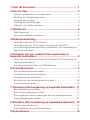 2
2
-
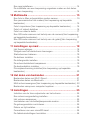 3
3
-
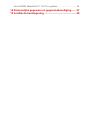 4
4
-
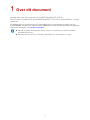 5
5
-
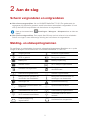 6
6
-
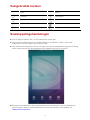 7
7
-
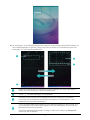 8
8
-
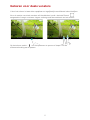 9
9
-
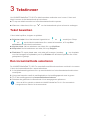 10
10
-
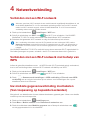 11
11
-
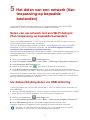 12
12
-
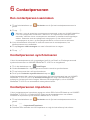 13
13
-
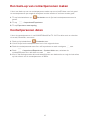 14
14
-
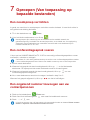 15
15
-
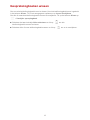 16
16
-
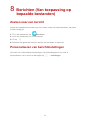 17
17
-
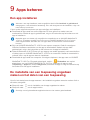 18
18
-
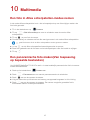 19
19
-
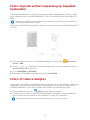 20
20
-
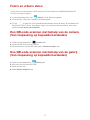 21
21
-
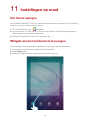 22
22
-
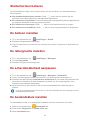 23
23
-
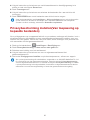 24
24
-
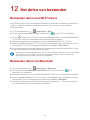 25
25
-
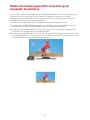 26
26
-
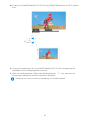 27
27
-
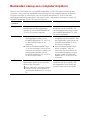 28
28
-
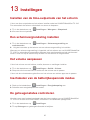 29
29
-
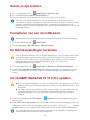 30
30
-
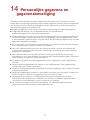 31
31
-
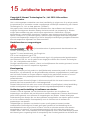 32
32
-
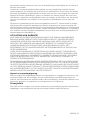 33
33
Huawei MediaPad T2 10.0 Pro Handleiding
- Categorie
- Tabletten
- Type
- Handleiding
Gerelateerde papieren
-
Huawei MediaPad T1 10.0 de handleiding
-
Huawei MEDIAPAD X2 de handleiding
-
Huawei MEDIAPAD X1 7.0 de handleiding
-
Huawei MediaPad M2 10.0 Handleiding
-
Huawei MEDIAPAD T3 Handleiding
-
Huawei Huawei MediaPad M5 Pro 10.8inch Handleiding
-
Huawei G8 de handleiding
-
Huawei P6 de handleiding
-
Huawei Mate S Handleiding